怎么修复Win10专业版错误代码0xc0000225?当您尝试启动PC时,在Microsoft Windows 10上看到0xc0000225错误?这个常见错误是一个巨大的痛苦,因为它会阻止您的PC启动。值得庆幸的是,您通常可以通过一些工作来修复此错误。那么怎么修复Win10专业版错误代码0xc0000225呢?还有不知道的朋友一起喝快盘下载小编详细了解下吧!
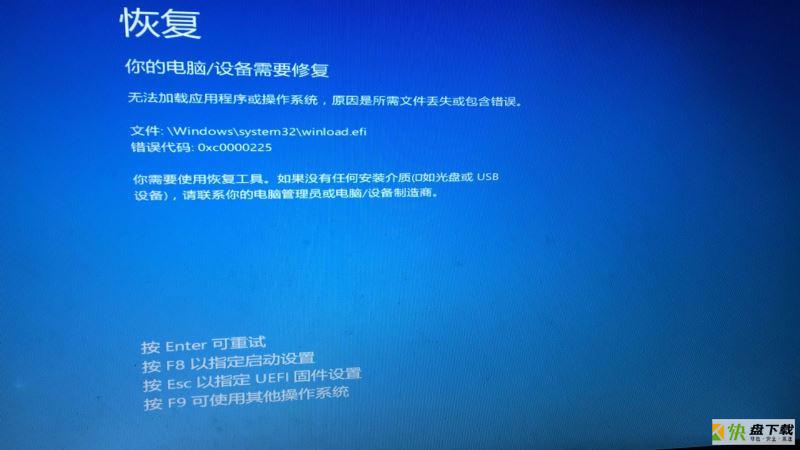
win10错误代码0xc0000225怎么修复?
1、开机按下F8,然后选择进入安全模式。(不同电脑开机快捷键不同)

2、接着在安全模式下,先不要选择安全启动。

3、选择使用"最后一次配置启动"。

4、启动后,进入系统图标页面就可以正常的操作了。
以上就是快盘下载小编给大家分享的Win10专业版错误代码0xc0000225的修复教程了,希望此篇教程能够帮助到大家!


DELL笔记本电脑问win10系统插入耳机没有反应,不像之前有弹窗